Na základě článku Evernote jako GTD systém. A hezky jednoduše, efektně a elegantně! od Libora Kříže jsem si vytunil Evernote, který používám zhruba 2 měsíce. Používám ho jako poznámkovník, či jako úložiště pro články, které si mohu přečíst v metru (a v místech bez signálu) atd. A Evernote používám i jako GTD systém.
Některými principy GTD (Getting Things Done) se řídím už cca 2 roky. Prošel jsem i používáním různých softwarů (mj. i ThinkingRock), ale žádný moc nevyhovoval.
Evernote také nevyhovuje zcela a úplně všem mým požadavkům (například propojení s emaily a s kalendářem neumí), ale třeba k tomu časem dospěje. V čem je však Evernote silný, je jednoduchost používání nejen na Windows platformě, ale (!) zejména v Android verzi (existuje i pro iPhone, dokonce pro iPhone existuje i mnoho dalších podpůrných Evernote aplikací).
Proto jsem ho po 2 letech chození kolem něho jako kolem pohozené peněženky, vzal na milost a zkouším ho používat. Na tomto místě děkuju Pavlu Petrovi za malé Evernote-popostrčení.
V prvfní verzi jsem si ho vytunil podobně, jako jsem měl uspořádaný Thunderbird – tj. vytvořil jsem si jednotlivé složky (Notebooks) podle složek, které jsem měl v Thunderbirdu – @ACTION, @WAITINGFOR, …
Jenže narazil jsem na problém roztříštěnosti a nízké přehlednosti, kdy jsem kombinoval obyčejné štítky (Tags) s Notebooky a po chvíli jsem se v tom začal ztrácet.
Pak jsem náhodou narazil na webu Mít vše hotovo na zmíněný článek Evernote jako GTD systém. A hezky jednoduše, efektně a elegantně! od Libora Kříže (tímto též děkuji za výbornou inspiraci 🙂 a řekl jsem si, že tohle určitě stojí za vyzkoušení.
Implementoval jsem Liborův návod v rozsahu téměř 90 % do svého Evernote. A samozřejmě rovnou něčím doplnil.
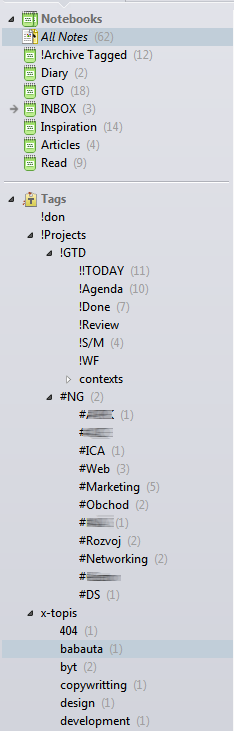 Co jsem doplnil?
Co jsem doplnil?
Náhled na notebooky a tagy mého aktuálního Evernote po týdnu používání, je vidět vpravo.
Inspirace článkem Libora Kříže je zjevná. Co jsem si upravil?
1) Samostatný notebook Inspiration – sem přesouvám vše, co mi vletí pod čumák a po přečtení se rozhodnu si to zachovat. Nechci to mít v Archive Tagged a zároveň to chci mít oštítkované nezávisle. Inspirace je z různých oborů – web, obchod, marketing, osobní rozvoj atd. Inspiration by časem měla být databáze věcí „Tohle někdy zkusím“ nebo „Když nevím, jak s tímhle, mrkni se sem“.
2) Tagy Topics – v Liborově systému GTD@Evernote mi chyběly tématické štítky. Lámal jsem si hlavu, jak například zatřídit článek 20 návyků Lea Babauty, které byste měly vyzkoušet i vy (autor Pavel Říha, tímto zdravím a děkuju za inspiraci :-). Nejprve přistál do notebooku Read (obsahuje vše, co si chci přečíst). Po přečtení jsem si řekl, že tohle si chci nechat. Čili putuje do notebooku Inspiration. Tento speciální případ se mi nehodí do Archive Tagged. A navíc – pokud by tento článek neměl žádný další štítek, tak už ho nikdy nenajdu. Přiřadil jsem mu tedy ještě tématický štítek babauta. Done.
3) Notebook Read – tohle je notebook, který slouží jako přistávací plocha pro cokoliv, co si chci v budoucnu přečíst. Úplně výborná (!!!) mobilní aplikace, se kterou se Evernote zažral do denního používání mnohem víc, je EverWebClipper (Android). Přes tohle udělátko můžu poslat do Evernote kdykoliv cokoliv. A co je prda největší, tak tam mám předdefinováno, že se to má rovnou hodit do notebooku Read.
K čemu to? Projíždím Twitter, někdo zmiňuje zajímavý článek, kliknu na něj, pak na Share / EverWebClipper, šup šup a mám to v Read. Když se mi nechce číst Twitter nebo knížku, čtu si Read.
Mouchy
No, jasně, vše má svý mouchy. Jak jsem zmiňoval výše, Evernote se neumí propojit s kalendářem (Webdav Cal). Umí sice odesílat emaily, přidává si tam blbosti kolem a hlavně se posílají úplně mimo standardní prostředí emailového klienta, takže je to nepoužitelné.
Co s Emaily?
Asi tak polovina úkolů, které mi přistanou v Inboxu Evernote mají svůj přímý původ v Inboxu mého emailového klienta. To je problém a víc práce, než užitku. Tohle zatím nevím, jak řešit. Většinou to dělám tak, že si zestručním úkol z emailu do poznámky v Evernote (např. Zpracovat připomínky ke smlouvě od klienta XY) a k tomu (a teď pozor) si přetáhnu komplet celý email jako přílohu poznámky. Při vyřizování úkolu pak lze na přílohu kliknout, což způsobí otevření standardního emailového klienta a normální práci s emailem. Easy to use.
Co s kalendářem?
Nic. Kalendář neumím propojit s Evernote. Důležité věci si zapisuju do kalendáře ručně, je to podle mě i lepší (a jediná možnost), než nějaká automatika (říkám ze zkušenosti mnoha (asi tak 10) let závislosti na kalendáři).
Síla Saved Search
Asi by mě nenapadlo pídit se po tom, co je to Save Search v Evernote, kdybych si nepřečetl zmíněný Liborův článek. Pomocí Saved Search lze ukládat předdefinované pohledy na vaše data (poznámky) podle mnoha kritérií. Každý dotaz lze téměř až naprogramovat a složit dle libosti. Ano, má to svá omezení, není to SQL :-), ale na většinu věcí to stačí.
Třeba zobrazit všechny poznámky zadané za poslední 2 dny, zobrazit poznámky se štítkem @errands (tj. „úkoly, které musím vyžřídit někde na cestě“) si lze předprogramovat.
Samotný Evernote nenabízí žádnou relevantní nápovědu syntaxe dotazu, tak jsem si našel tyhle dva:
– Evernote: Using Extended Search Syntax
Evernote Save Search nabízí i extrémní použití: můžete vyhledávat i podle toho, kde poznámka vznikla. Lze totiž zadat i GPS souřadnice. 😉
Jde to i s neplacenou verzí
Evernote je zadarmo. Ve free verzi jsou nějaká omezení, například lze uploadnout jen určité množství dat měsíčně. Zatím mi to na ty poznámky a pár článků stačilo, ale ani platba 40 USD ročně (cca 770 Kč) není nic závratného, co by se nedalo utáhnout.
Evernote 4 Ever?
Mno, uvidíme. Uvidíme! 🙂

Pingback: Workhackerův digest – T03 – Workhacking.cz